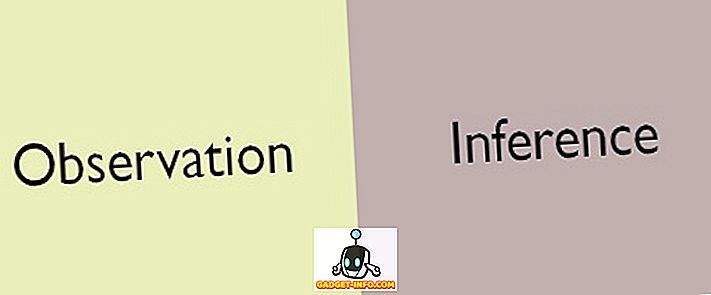През октомври миналата година Xiaomi пусна в експлоатация Android-TV захранващата телевизионна кутия - Mi Box, и беше видяла доста интерес от ентусиастите. В края на краищата, кутията идва с 4K поддръжка за стрийминг, HDR, Android TV 6.0, Cortex A-53 четириядрен процесор, работещ на 2.0 GHz, 2GB RAM и 8GB вградена флаш памет. Всичко това в красиво изработен пакет, на цена от $ 69. Ако сте закупили миниатюрна опаковка Mi Box, ето как да настроите и използвате кутията с Android TV:
Забележка : Въпреки че това е настройка на Mi Box, процесът трябва да бъде същият в почти всички кутии на Android TV. Някои от предварително инсталираните приложения обаче може да се различават.
Създаване на Android TV Mi Box: Предпоставки
Можете да свържете Android TV Mi Box с телевизор чрез стандартен HDMI кабел. След това можете да включите захранването, за да започнете да настройвате Mi Box.

Преди да стигнете до създаването на Mi Box, има няколко неща, които трябва да поддържате удобни. Те се основават на проблемите, с които се сблъсках, докато настройвах Mi Box на 1080p FHD телевизор. Така че, преди да свържете вашата кутия Mi с вашия телевизор, уверете се, че имате следната настройка:
- WiFi мрежа, която не изисква допълнителни данни за вход, минала през паролата за WiFi. Именно затова WiFi в работата ми не работи и трябваше да използвам гореща точка от моя iPhone.
- 2 AAA батерии за дистанционното управление. Те не са включени в пакета и трябва да бъдат закупени отделно.
- Много търпение, докато въвеждате пароли при влизане във вашата WiFi мрежа и докато влизате в профила си в Google.
Настройте Ми бокса
Създаването на Mi Box е лесна задача, ако не въвеждате паролите с дистанционно управление. След като свържете Mi Box към захранването и към телевизора с HDMI кабел, настройката всъщност е свързана със стъпките, показани на екрана. Въпреки това, ако имате нужда от малко повече помощ, ето всички подробни стъпки:
- Свържете вашия Mi Box към захранването и телевизора с включения HDMI кабел. Натиснете бутона за захранване на дистанционното управление, за да го включите. Ще видите началния екран на Android Marshmallow, последван от екрана „Добре дошли“ . Тук можете да изберете предпочитания от вас език .

- След това полето ще ви попита дали имате телефон с Android или удобен таблет, за да завършите бързо настройката. Не съм имал такива, така че избрах „Не“. Но ако го направите, можете да изберете и „Да“.

- След това трябва да свържете Mi Box с WiFi мрежа . Използвах гореща точка от моя iPhone. Ако вашата WiFi мрежа е защитена (това наистина трябва да бъде!), Въведете паролата и продължете.

- Ми кутията ще се свърже с вашата WiFi мрежа и ако връзката е успешна, тя ще се опита да ви свърже с Google. След това ще трябва да влезете в профила си в Google, за да настроите телевизора с Android.

- След това ще трябва да приемете Общите условия на Google, Декларацията за поверителност и т.н. Също така ще имате възможност да активирате достъпа за местоположения за приложения, както и да изпращате анонимни данни за използване до Google за подобряване на Android TV

- След това настройката ще бъде завършена и ще бъдете отведени до основния интерфейс на Android TV.

Това е основно всичко, което трябва да направите, за да настроите Mi Box и да конвертирате вашето HDTV в Android TV.
Използване на Android TV Mi Box: Разбиране на дистанционното
Сега, след като сте настроили Mi Box, е време да разберете как точно да навигирате в красивия интерфейс на Android TV. Дистанционното устройство, което идва с Mi Box, е вашият интерфейс с телевизора и е важно да разберете, че има много бутони.

1. Бутонът отгоре е бутона за захранване . Вие ще използвате това, за да включите Вашата Mi Box и да го заспите.
2. Точно под това е кръгъл 4-посочен бутон, който можете да използвате, за да навигирате в интерфейса на Android TV, както и да избирате приложения и елементи от менюто.
3. Бутонът в центъра на бутона за навигация е това, което ще използвате, за да изберете маркираната опция, стартиране на приложения и др.
4. Под него има три бутона, това е, което правят (отляво надясно):
- Бутон Back : Можете да използвате този бутон, за да се върнете в менютата и извън менютата на приложенията.
- Начален бутон : Можете да натиснете този бутон по всяко време, за да отидете директно към началния интерфейс на Android TV, независимо къде се намирате.
- Бутон за микрофон : Можете да използвате този бутон, за да активирате микрофона и да търсите телевизионни предавания, филми, да търсите информация в Google и да правите много повече от вашия Android телевизор. Между другото, микрофонът е на дъното на дистанционното.
5. Последните два бутона са бутоните за увеличаване на звука и бутоните за намаляване на силата на звука, които трябва да са доста обяснителни.
Забележка : Можете да използвате бутона за намаляване на силата на звука + за намаляване на звука, за да правите снимки на екрана на вашия Mi TV.
Mi Box Android TV: Интерфейс
Mi Box работи с Android 6.0 Marshmallow, а самият интерфейс е доста лесен за навигация и разбиране. Има редица предложени филми за гледане, последвани от редица услуги за стрийминг, които можете да използвате на вашия Android телевизор.
Mi Box идва с известни приложения за стрийминг като Netflix, Sling, HBO NOW, Hulu и т.н. и ако използвате тези услуги, можете просто да влезете на вашия Android TV и да започнете да гледате.

Следва списък с приложения, които са включени във вашия Android телевизор. Тук ще видите обичайните заподозрени, като YouTube, Google Play Store, Play Music и други, с настройките и опциите за WiFi в самия край.
Почти всяко приложение за Android може да се инсталира на Android TV, или от магазина за Play, или от sideloading, но не всички приложения на Android работят добре, ако не са оптимизирани за телевизионния интерфейс.
За да обобщим, интерфейсът на Android TV е лесен за навигация и разбиране, с добре дефинирани секции, големи, добре проектирани плочки за приложенията и цялостна флуидна производителност.
Настройте и използвайте Android Box с вашия телевизор
В Android TV Mi Box определено е добър начин да превърнете скучния си стар телевизор в интелигентен телевизор, задвижван от Android. Плюс това, с характеристики като Mi Box се гордее, и цена, която не е твърде тежка за портфейла за функционалността, която предоставя, Mi Box определено е нещо, което трябва да имате предвид, ако се интересувате от Android телевизори. Тъй като Mi Box се свързва с WiFi, можете лесно да гледате видеоклипове в YouTube, да пускате любимите си телевизионни предавания от Netflix и да купувате филми от Google Play Movies. Mi Box е наистина страхотно Android TV изживяване, в малък, лесен за обичане пакет.
Както винаги, бихме искали да познаваме вашите мисли за телевизори с Android, Mi Box, както и вашите мисли за това как изглежда и изпълнява. Кажете ни в раздела за коментари по-долу.